출시된 2015년까지 Windows 10, 유효한 라이센스 코드가 없으면 Microsoft 운영 체제를 설치할 수 없습니다(Windows Product Key). 이 자습서에서는 설치 방법을 배웁니다. Windows 10 또는 Windows 11 라이센스 없이.
아직 사용자라면 Windows 7, Windows 8.1 또는 이전 운영 체제에서는 시도해 볼 수 있습니다. Windows 10, 설치 전에 라이센스를 구입할 필요가 없습니다. 이제 유명인은 필요없어 설치 CD Windows XP 내가 마커로 시리즈를 쓰고 있던 곳. 당신은 설치할 수 있습니다 Windows 10 또는 Windows 11 라이센스 없이 사용하는 것입니다. 작은 제한이 있지만 그다지 중요하지는 않습니다.
와 함께 Windows 10, Microsoft는 사용자에게 복사 활성화 단계를 건너뛸 수 있는 기능을 제공하기 시작했습니다. Windows 10 또는 Windows 11 설치 과정에서. 뿐만 아니라, ISO 설치 이미지 운영 체제 Windows 10 si Windows 11 microsoft.com에서 무료로 다운로드할 수 있습니다.
큐프린
라이센스 없이 Windows 10 또는 Windows 11을 설치하는 방법은 무엇인가요? Windows 제품 키 Windows 제품 키
의 새 버전을 설치할 수 있습니다. Windows 아직 라이센스를 구입하지 않은 경우. 운영 체제 설치 과정에서 Windows 10 또는 Windows 11, 사용자는 활성화 단계를 건너뛸 수 있습니다. 필요한 단계 Windows 제품 키 복사본을 활성화하려면 Windows 10 또는 Windows 11.
사용 Windows 10 또는 Windows 11 설치 프로세스 후에 수행할 수 있습니다.
사용할 수 있는 기간 Windows 10 또는 Windows 11 라이센스 없이?
Windows 10 정상적으로 사용할 수 있습니다 사용 제한 없이 XNUMX개월. 이 기간이 지나면 사용 제한이 나타나지만 개인 파일은 삭제되지 않거나 액세스가 제한됩니다. 시스템은 계속 작동하며 응용 프로그램을 설치하고 실행할 수 있습니다.
마이크로소프트도 신청 Windows 11 같은 정책.
활성화하지 않으면 어떻게 됩니까? Windows 10 또는 Windows 11 시험 기간 후에?
체험 기간 종료 후, 로그인을 하지 않으면 Windows 유효한 제품 키 또는 Microsoft 계정에 할당된 디지털 라이선스를 인증하면 활성화에 대한 제한 및 "초대"가 나타나기 시작합니다. Windows. 이러한 제한 사항 중에는 많은 사용자 정의가 있습니다. Desktop 그리고 몇 가지 환경 설정.
활성화 Windows 워터 마크
우리가 주목하는 첫 번째 요소는 Desktop 오른쪽 하단의 워터마크. "Activate Windows". 설정으로 이동하여 제품을 활성화하라는 권장 사항과 함께.
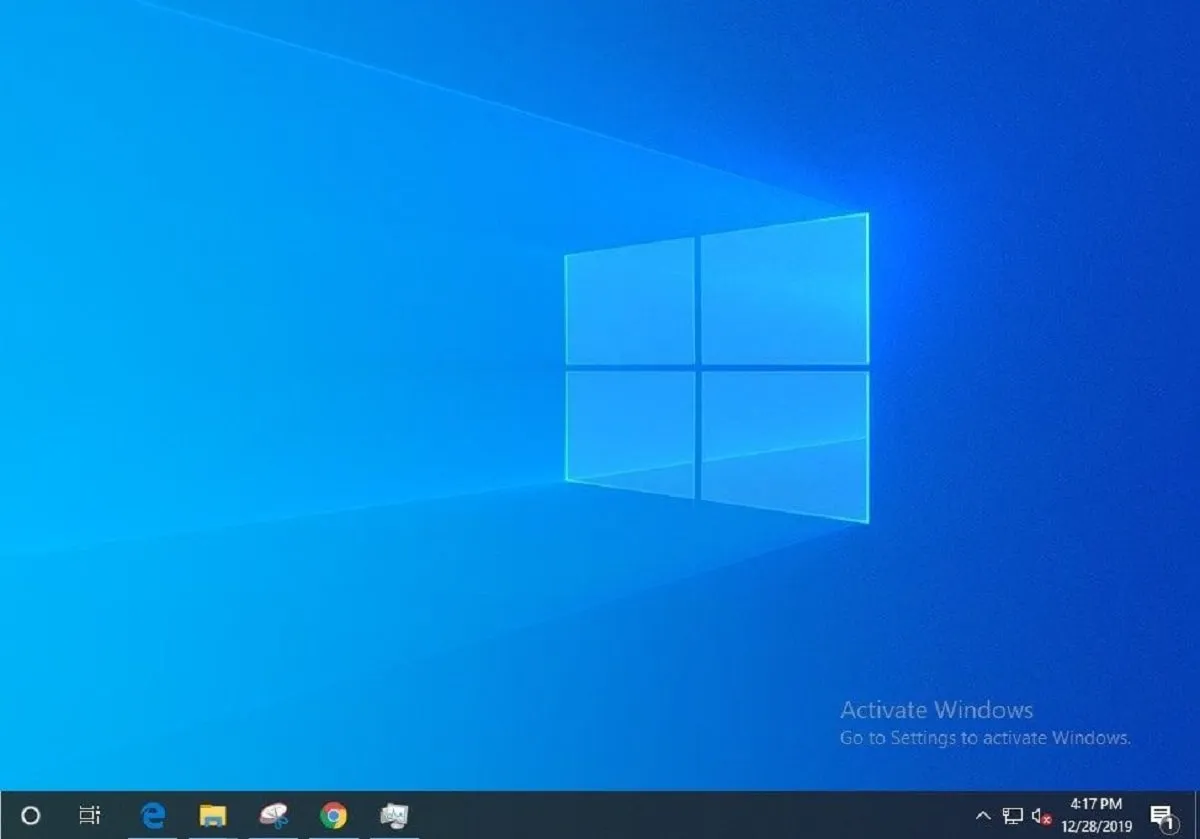
제품이 활성화되지 않은 경우 일부 사용 제한이 있습니다.
사용자 정의 제한 Taskbar, Start Menu, Themes, Dark Mode
“You need to activate Windows before you can personaloze your PC“
Taskbar 의 중요한 부분입니다 Windows 11 si Windows 10. 열린 응용 프로그램 아이콘, 시작 메뉴, 위젯 및 날짜에 대한 액세스가 있는 하단 표시줄. 라이선스를 활성화하지 않으면 이 시각적 영역을 사용자 지정하는 데 제한이 있습니다. Windows. 작업 표시줄의 자동 숨기기를 설정하거나 크기를 변경할 수 없습니다.
Start Menu 응용 프로그램, 설정 메뉴, PC의 위치, 다시 시작, PC 종료, 최대 절전 모드 등의 옵션에 빠르게 액세스할 수 있습니다. 커스터마이징 Start Menu 의 복사본을 활성화해야만 수행할 수 있습니다. Windows. Windows 당사 버전에 유효한 제품 키 Windows.
- 라이선스 비활성화 및 양도 방법 Windows 10 (제품 키) 한 PC에서 다른 PC로
- 라이센스를 어떻게 추가합니까 Windows 10 Microsoft 개인 계정-빠른 라이선스 활성화 Windows 10
- 설치 및 사용 방법 Windows 10 라이센스없이-제품 키
- 다시 설치하는 방법 Windows 7 라이센스 코드를 사용하지 않고
- 라이센스 코드를 어떻게 복구 할 수 있습니까? Windows타사 응용 프로그램을 사용하지 않고
Windows Theme 운영 체제의 시각적 부분입니다. 색상 및 효과 Taskbar, File Explorer, 전체 시스템의 색상, 배경 이미지의 변경, 사운드의 변경 Windows, 그리고 많은 시각적 옵션은 Windows 활성화되지 않습니다.
테마만 사용할 수 있습니다. default a Windows 10 또는 Windows 11, 사용자 정의가 없습니다.
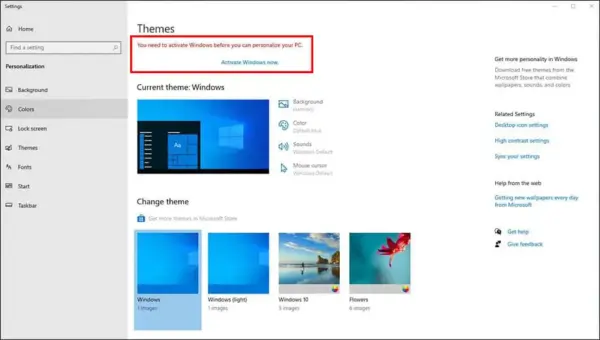
Lock Screen 기본 운영 체제가 되며 배경 이미지를 변경할 수 없으며 위젯을 편집, 추가 또는 삭제할 수 없습니다(Windows 11).
Dark Mode 다음과 같은 경우 또 다른 시각적 제한이 있습니다. Windows 활성화되지 않습니다. 많은 사용자들이 높이 평가하는 이 인터페이스는 운영 체제와 응용 프로그램의 인터페이스 모두에서 어두운 방식으로 변경됩니다.
활성화 알림 Windows 10 또는 Windows 11
사용하는 경우 Windows 생산성, 라이선스 활성화 알림 Windows 그들은 확실히 스트레스를 받고 산만해질 것입니다. Microsoft가 설치를 허용하더라도 Windows 11 또는 라이선스가 없는 10은 사용자가 제품을 활성화하거나 라이선스를 구매하도록 초대하는 매우 성가신 알림 시스템을 가지고 있습니다. Windows.
이러한 활성화 알림 Windows 차단할 수 없습니다.
Windows Update 제한적 - 보안, 버그, 패치
운영 체계들 (OS) Windows 오류가 없는 것은 아닙니다. 라는 사실을 고려하면 Windows 여러 하드웨어 구성에 설치되며 단일 유형의 PC 전용 운영 체제가 아닙니다. macOS, 오류, 보안 위반 및 버그가 어디에나 나타납니다.
Microsoft는 시스템 오류, 드라이버 비호환성을 수정하고 업그레이드 시스템의 보안 문제를 해결합니다. Windows Update.
우리가 사용하는 경우 Windows 라이센스가 없으면 일부 업데이트를 사용할 수 없으며 PC가 컴퓨터 공격에 취약할 수 있습니다.
결론: 사용 Windows 라이선스 없이 - 제품 활성화 키
Windows 11 라이선스 없이 설치 및 사용할 수 있습니다(Windows 제품 키), 운영 체제 기능에 제한이 있습니다. 운영 체제를 실행하지 않는 것이 좋습니다. Windows 특히 PC가 생산성을 위해 사용되는 경우 테스트 기간 외에는 라이센스가 없습니다. 제품 활성화가 필요한 반복적인 알림으로 주의가 산만해지고 보안 업데이트 및 기타 유용한 기능이 누락됩니다.